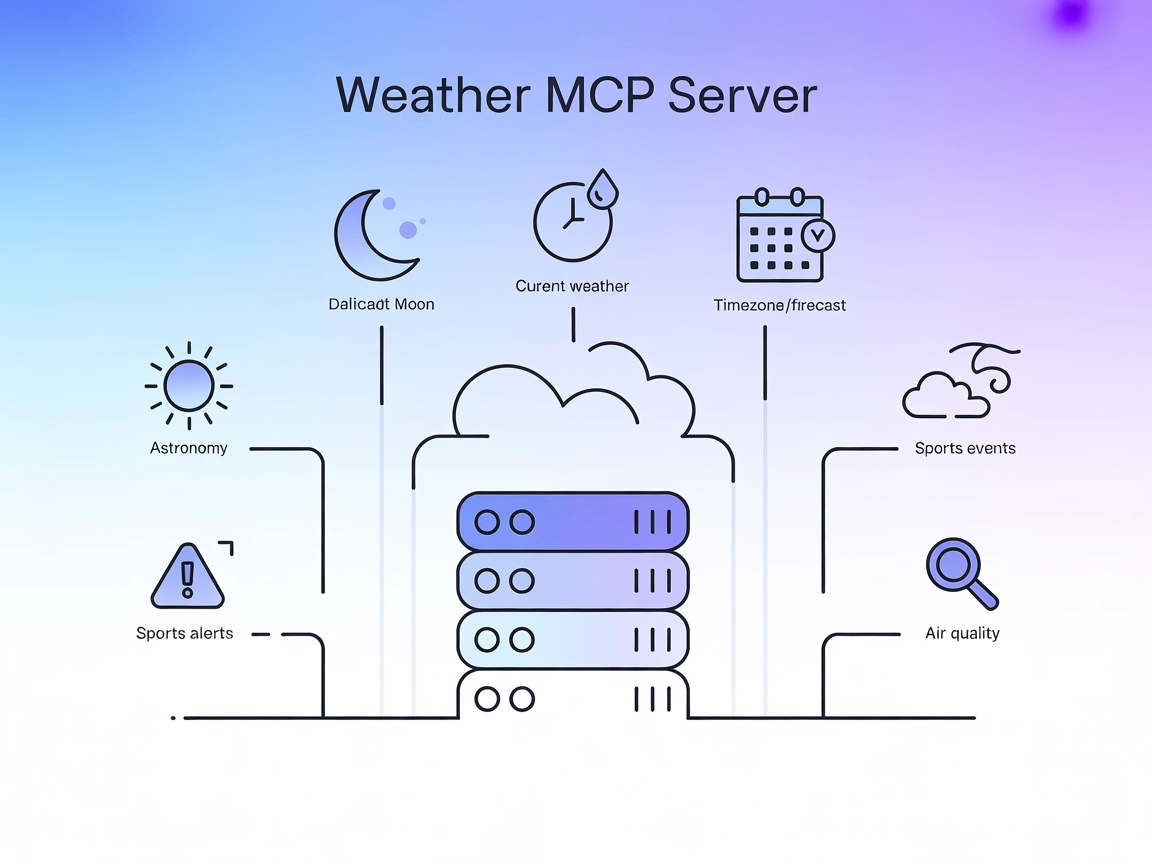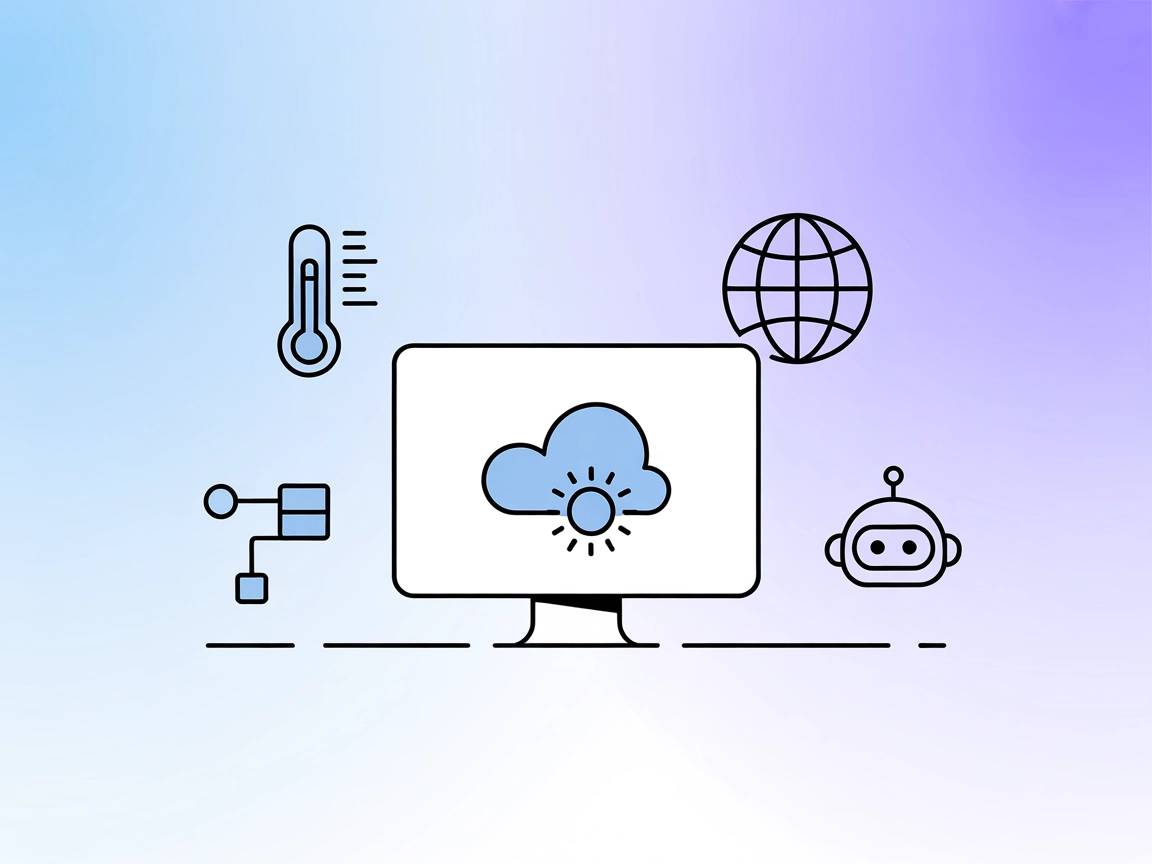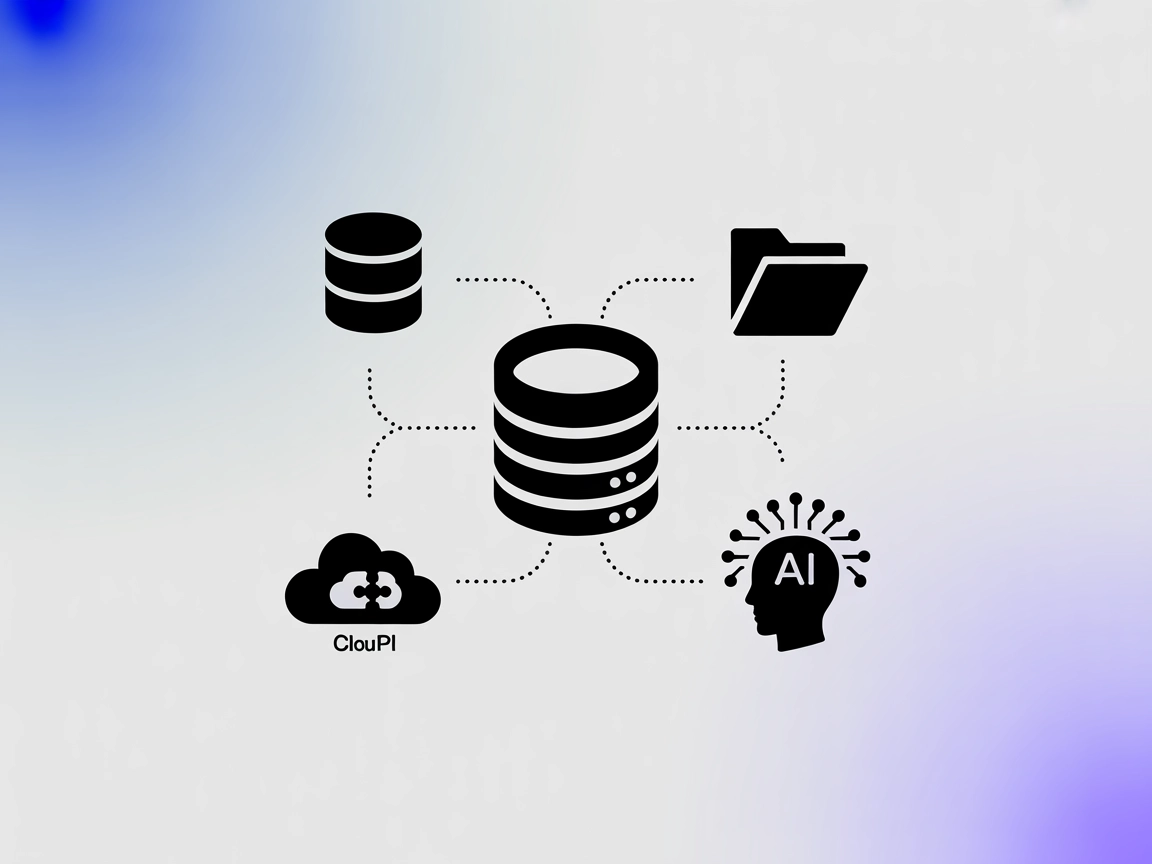Servidor MCP del Clima
Integra datos meteorológicos en tiempo real e históricos en tus flujos de trabajo de IA con el Servidor MCP del Clima—sin necesidad de claves API, completamente de código abierto y fácil de configurar.
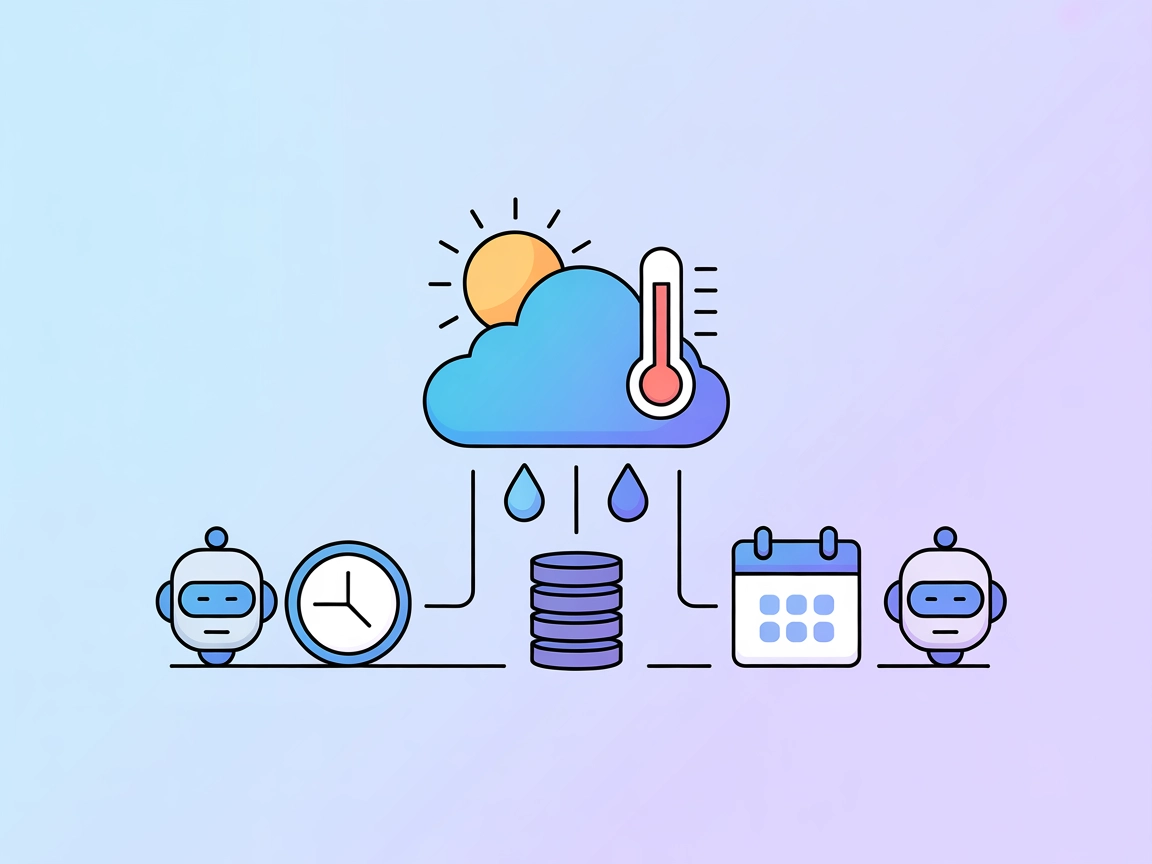
¿Qué hace el Servidor MCP “Clima”?
El Servidor MCP del Clima es un servidor del Protocolo de Contexto de Modelo (MCP) que conecta asistentes de IA con datos meteorológicos en tiempo real e históricos mediante la interfaz con la API Open-Meteo. Diseñado para mejorar los flujos de trabajo de desarrollo impulsados por IA, permite a los agentes de IA consultar el clima actual, recuperar información meteorológica para rangos de fechas específicos y obtener la hora actual en cualquier zona horaria especificada. Al exponer estas capacidades como herramientas, el Servidor MCP del Clima permite la integración fluida de datos de clima externos en interacciones de modelos de lenguaje grande (LLM), apoyando casos de uso como planificación de viajes, asistentes sensibles al contexto y automatización basada en datos—todo sin requerir claves API ni credenciales.
Lista de Prompts
No se listan ni mencionan plantillas de prompts en el repositorio.
Lista de Recursos
No se documentan recursos MCP explícitos en el repositorio.
Lista de Herramientas
get_weather
Recupera la información meteorológica actual para una ciudad especificada. Requiere el nombre de la ciudad como entrada.get_weather_by_datetime_range
Obtiene datos meteorológicos para una ciudad dada entre una fecha de inicio y una de fin (en formato AAAA-MM-DD).get_current_datetime
Devuelve la hora actual en una zona horaria IANA especificada (por ejemplo, “America/New_York”). Si no se especifica, el valor predeterminado es UTC.
Casos de Uso de este Servidor MCP
Asistentes de Planificación de Viajes
Utilizan datos meteorológicos en tiempo real y pronósticos para ayudar a los usuarios a planificar viajes, sugerir fechas óptimas o preparar el equipaje adecuadamente.Programación de Eventos
Integran predicciones meteorológicas para recomendar fechas o ubicaciones adecuadas para eventos al aire libre, reuniones o actividades.Conversaciones de IA Contextuales
Permiten que chatbots o asistentes virtuales brinden respuestas sensibles al contexto según las condiciones meteorológicas actuales o históricas en la ubicación del usuario.Análisis y Visualización de Datos
Recuperan datos meteorológicos históricos para herramientas analíticas o paneles de control, descubriendo tendencias o apoyando decisiones empresariales.Automatización del Hogar Inteligente
Activan acciones (por ejemplo, ajustar termostatos, cerrar ventanas) según las condiciones meteorológicas actuales o próximas proporcionadas por el servidor.
Cómo configurarlo
Windsurf
Asegúrate de tener Python y pip instalados.
Instala el Servidor MCP del Clima:
pip install mcp_weather_serverLocaliza tu archivo de configuración de Windsurf MCP (normalmente
windsurf_mcp_settings.json).Añade la configuración del Servidor MCP del Clima:
{ "mcpServers": { "weather": { "command": "python", "args": [ "-m", "mcp_weather_server" ], "disabled": false, "autoApprove": [] } } }Guarda el archivo y reinicia Windsurf.
Verifica que el servidor “weather” aparezca en la lista de servidores MCP.
Claude
Instala Python y pip si aún no los tienes.
Ejecuta
pip install mcp_weather_server.Edita tu archivo de configuración de Claude MCP (por ejemplo,
claude_mcp_settings.json).Inserta lo siguiente bajo la clave
mcpServers:{ "mcpServers": { "weather": { "command": "python", "args": [ "-m", "mcp_weather_server" ], "disabled": false, "autoApprove": [] } } }Guarda los cambios y reinicia Claude.
Comprueba que el Servidor MCP del Clima esté disponible.
Cursor
Asegúrate de que Python y pip estén disponibles.
Ejecuta
pip install mcp_weather_server.Abre tu archivo de configuración de Cursor (
cursor_mcp_settings.json).Añade la entrada del Servidor MCP del Clima:
{ "mcpServers": { "weather": { "command": "python", "args": [ "-m", "mcp_weather_server" ], "disabled": false, "autoApprove": [] } } }Guarda y reinicia Cursor.
Confirma que el servidor esté funcionando en el panel de integraciones MCP.
Cline
Asegúrate de tener Python y pip instalados.
Instala el servidor usando:
pip install mcp_weather_serverLocaliza tu archivo de configuración
cline_mcp_settings.json.Añade el siguiente bloque:
{ "mcpServers": { "weather": { "command": "python", "args": [ "-m", "mcp_weather_server" ], "disabled": false, "autoApprove": [] } } }Guarda el archivo de configuración.
Reinicia Cline y verifica que el Servidor MCP del Clima esté activo.
Protección de Claves API
Este servidor no requiere claves API, ya que utiliza la API Open-Meteo gratuita y de código abierto. Si fueran necesarias claves API, deberías usar variables de entorno en tu configuración como esto:
{
"mcpServers": {
"weather": {
"env": {
"API_KEY": "<YOUR_KEY>"
},
"inputs": {
"api_key": "<YOUR_KEY>"
}
}
}
}
Cómo usar este MCP dentro de los flujos
Uso de MCP en FlowHunt
Para integrar servidores MCP en tu flujo de trabajo de FlowHunt, comienza agregando el componente MCP a tu flujo y conectándolo a tu agente de IA:

Haz clic en el componente MCP para abrir el panel de configuración. En la sección de configuración del sistema MCP, inserta los detalles de tu servidor MCP usando este formato JSON:
{
"weather": {
"transport": "streamable_http",
"url": "https://yourmcpserver.example/pathtothemcp/url"
}
}
Una vez configurado, el agente de IA ahora podrá usar este MCP como una herramienta con acceso a todas sus funciones y capacidades. Recuerda cambiar “weather” por el nombre real de tu servidor MCP y reemplazar la URL por la de tu propio servidor MCP.
Resumen
| Sección | Disponibilidad | Detalles/Notas |
|---|---|---|
| Resumen | ✅ | |
| Lista de Prompts | ⛔ | No se documentan plantillas de prompts |
| Lista de Recursos | ⛔ | No se listan recursos MCP explícitos |
| Lista de Herramientas | ✅ | 3 herramientas: get_weather, get_weather_by_datetime_range, get_current_datetime |
| Protección de Claves API | ✅ | No requerida; se proporciona ejemplo para env |
| Soporte de muestreo (menos relevante en la evaluación) | ⛔ | No se menciona |
Con base en lo anterior, el Servidor MCP del Clima ofrece una funcionalidad central sólida (herramientas), configuración clara y es de código abierto, pero carece de funciones MCP avanzadas como recursos, plantillas de prompts o muestreo. Su utilidad es directa y fácil de usar. Yo calificaría este servidor MCP con un 6/10 para integración de propósito general—excelente para clima, pero limitado en extensibilidad MCP.
Puntuación MCP
| Tiene LICENCIA | ✅ (Apache-2.0) |
|---|---|
| Tiene al menos una herramienta | ✅ |
| Número de Forks | 8 |
| Número de Estrellas | 7 |
Preguntas frecuentes
- ¿Qué es el Servidor MCP del Clima?
El Servidor MCP del Clima es un servidor de código abierto del Protocolo de Contexto de Modelo (MCP) que conecta asistentes de IA con datos meteorológicos en vivo e históricos utilizando la API Open-Meteo. Proporciona herramientas para obtener el clima actual, el clima para rangos de fechas específicos y la hora actual en cualquier zona horaria—sin necesidad de clave API.
- ¿Qué herramientas ofrece el Servidor MCP del Clima?
Ofrece tres herramientas principales: get_weather (para el clima actual en cualquier ciudad), get_weather_by_datetime_range (para clima histórico) y get_current_datetime (para la hora actual en cualquier zona horaria IANA).
- ¿Cuáles son algunos casos de uso prácticos?
Puedes usar el Servidor MCP del Clima para planificación de viajes, programación de eventos, conversaciones de IA sensibles al contexto, automatización de hogares inteligentes y análisis de datos—cualquier escenario donde los datos de clima u hora mejoren los flujos de trabajo impulsados por IA.
- ¿Necesito proporcionar una clave API?
No, el Servidor MCP del Clima no requiere una clave API. Utiliza la API Open-Meteo, gratuita y de código abierto.
- ¿Cómo configuro el Servidor MCP del Clima con FlowHunt?
Instala el servidor (pip install mcp_weather_server), añade su configuración a tu archivo de ajustes MCP y conéctalo dentro de tu flujo de trabajo FlowHunt usando el componente MCP. La documentación proporciona instrucciones paso a paso completas para los clientes Windsurf, Claude, Cursor y Cline.
Prueba el Servidor MCP del Clima en FlowHunt
Potencia tus agentes de IA con datos meteorológicos en vivo y conocimientos históricos. Comienza a usar el Servidor MCP del Clima para automatizaciones más inteligentes y sensibles al contexto.